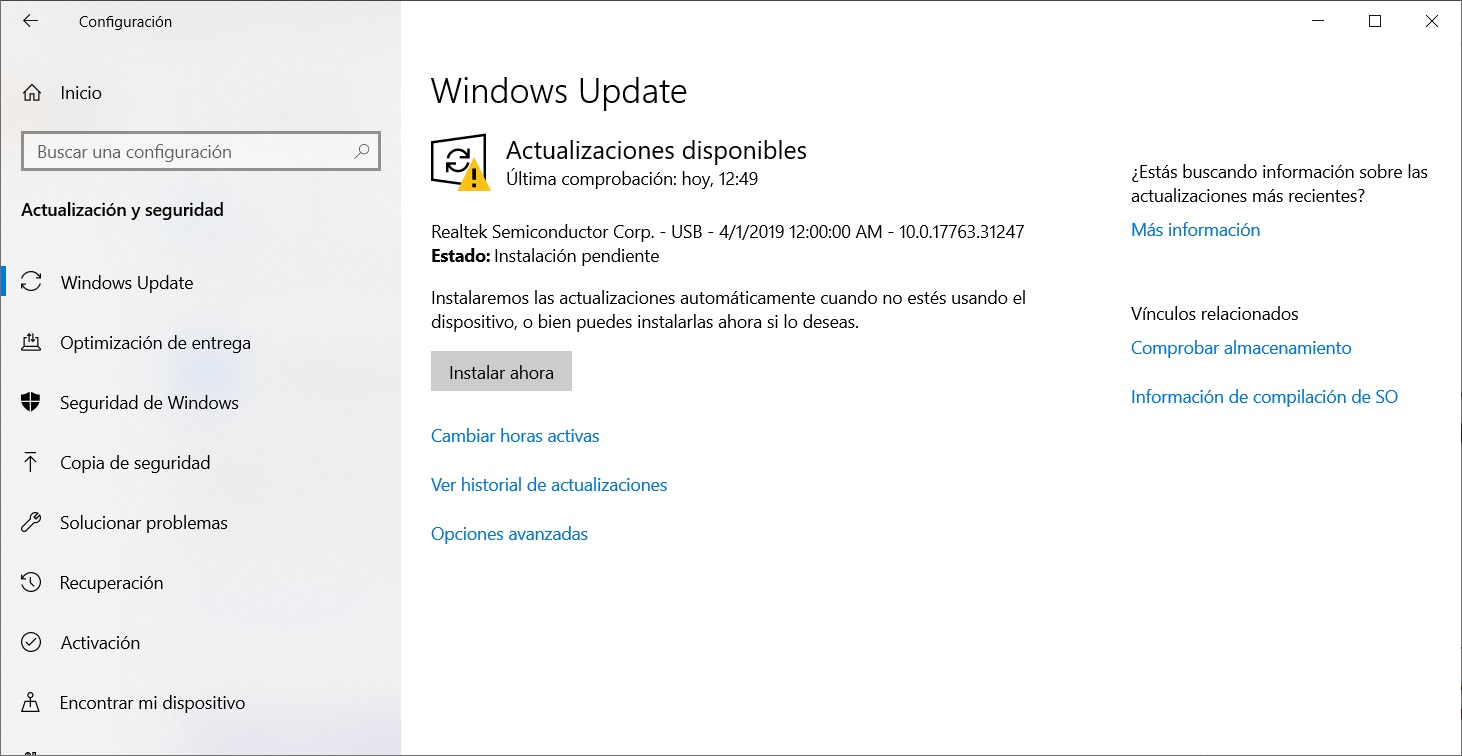
Windows 10 es un sistema operativo que funciona bastante bien en general, pero que no estás exento de problemas, especialmente relacionados con las actualizaciones. Te explicamos las razones más importantes para desactivar las actualizaciones de Windows 10, y cómo hacerlo de una forma muy sencilla.
Motivos para desactivar las actualizaciones de Windows 10
A priori, no es recomendable desactivar las actualizaciones de Windows 10, ya que estas incluyen muchos parches para mejorar el funcionamiento del sistema operativo y su seguridad. Sin embargo, también son muchos los problemas que han aparecido ligados a las actualizaciones más grandes de Windows 10. La actualización de octubre de 2018 ha sido especialmente conocida por los muchos problemas que la acompañaron.
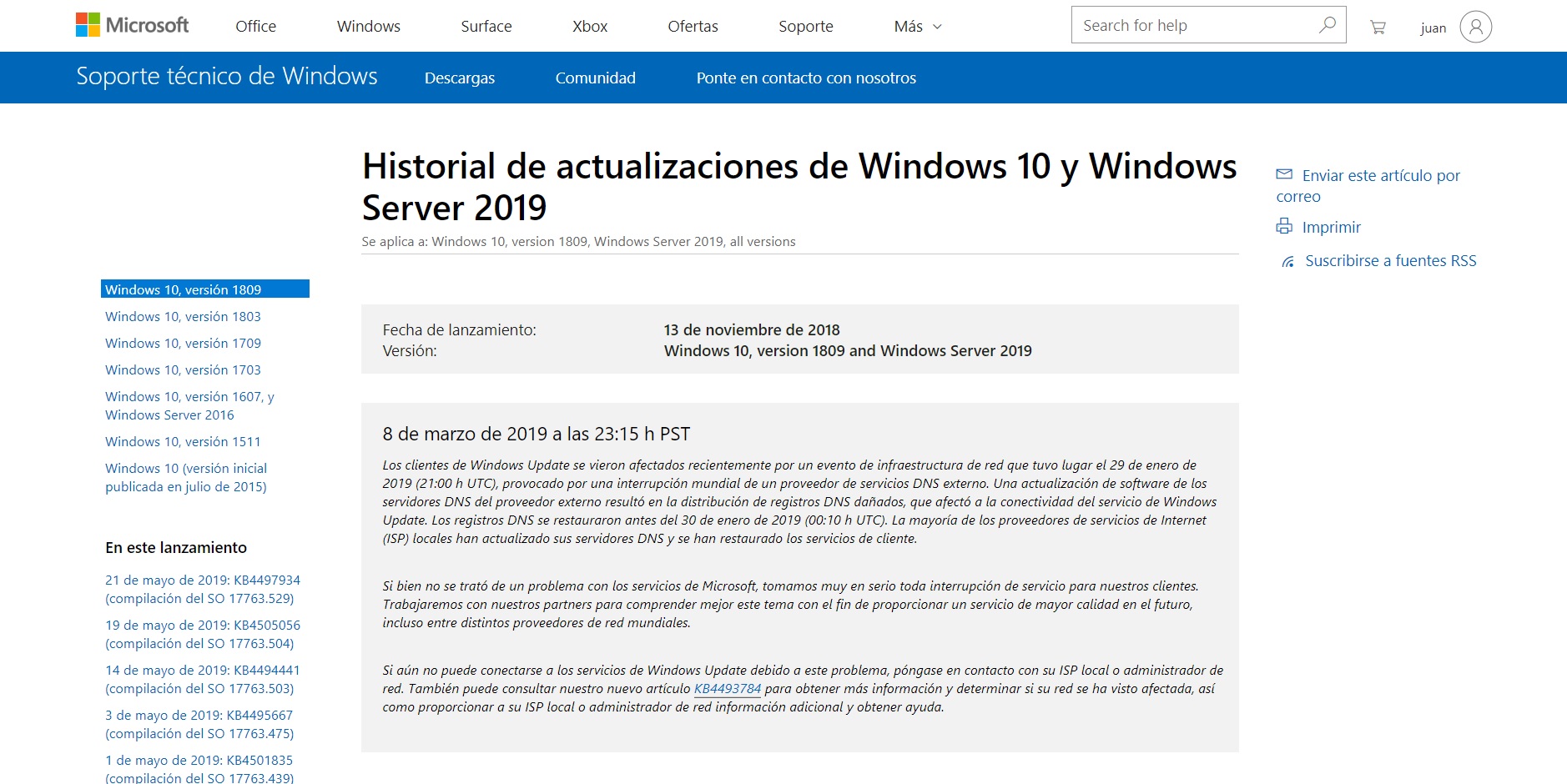
Desactivar las actualizaciones de Windows 10 nos dejará sin los últimos parches de seguridad y las características más nuevas. Realmente Windows 10 es un sistema muy seguro de base, por lo que no tiene vulnerabilidades muy importantes para la mayoría de los usuarios. Además, si usas un software antivirus ya estas minimizando los posibles riesgos.
A cambio, vas a poder disfrutar de un sistema operativo mucho más estable, sin miedo a que una nueva actualización rompa algo y deje tu ordenador inservible por unos días o incluso unas semanas. Imagínate que el ordenador de tu pequeña empresa se queda inservible durante días por una nueva actualización de Windows 10, es algo que nadie quiere.
A todo ello hay que sumar que Windows 10 es especialmente agresivo con las actualizaciones, no dando la opción de desactivarlas como se podía hacer en las versiones anteriores, tan solo retrasarlas. Esto provoca que muchas veces se instalan en el peor momento, lo que puede ser un verdadero estorbo en una empresa.
Si crees que en tu caso las ventajas de desactivar las actualizaciones de Windows 10 superan los inconvenientes que te pueda causar, puedes seguir leyendo este post.
Cómo desactivar las actualizaciones de Windows 10
Hemos dicho que Windows 10 no permite desactivar las actualizaciones, en realidad si que se puede hacer, pero no se ofrece como una opción disponible fácilmente. Lo que tendremos que hacer es desactivar el servicio Windows Update manualmente, y hacer que no se inicie automáticamente al reiniciar el ordenador.
Parece algo complicado pero no lo es, solo tienes que seguir los pasos que describimos a continuación.
Primero que nada tienes que ir al menú «Inicio» y buscar «Servicios«, no tienes más que hacer click cobre la opción que aparece.

Te aparecerá una ventana con todos los servicios de Windows en funcionamiento. La opción que nos interesa es «Windows Update«, la podrás encontrar en la zona inferior de la lista.
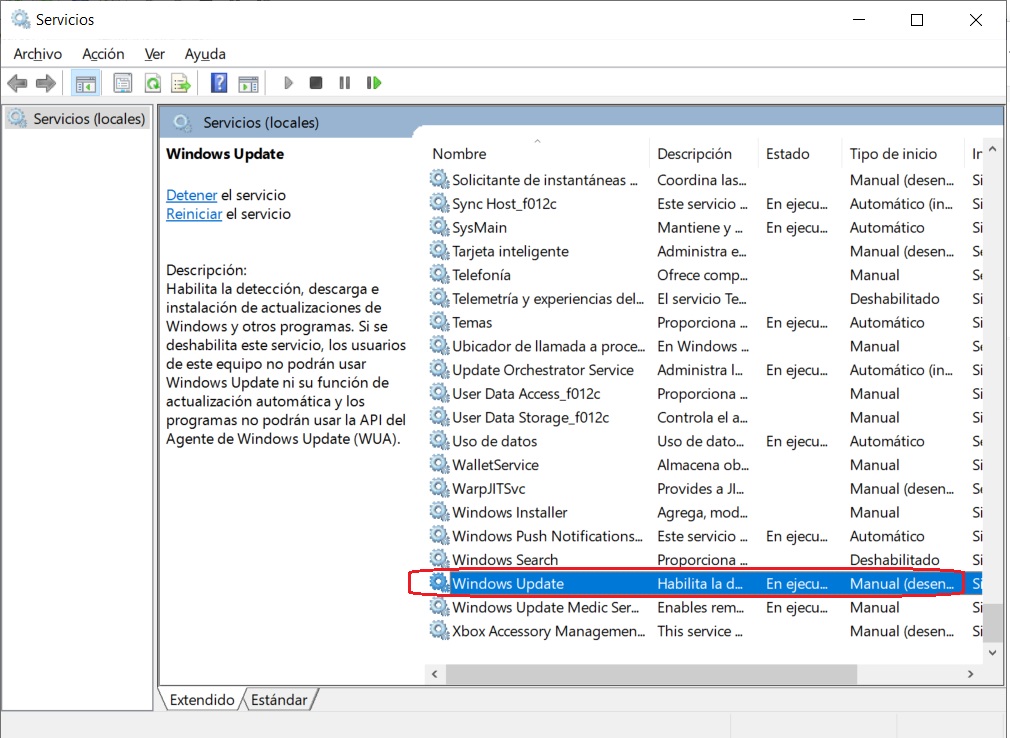
Una vez que hayas entrado en Windows Update, en «Tipo de inicio» pon manual, de esta forma el servicio no se iniciará de forma automática al encender tu ordenador. Ahora haz clic en detener, con ello harás que el servicio se detenga. Solo queda hacer clic en «Aplicar» y «Aceptar«.
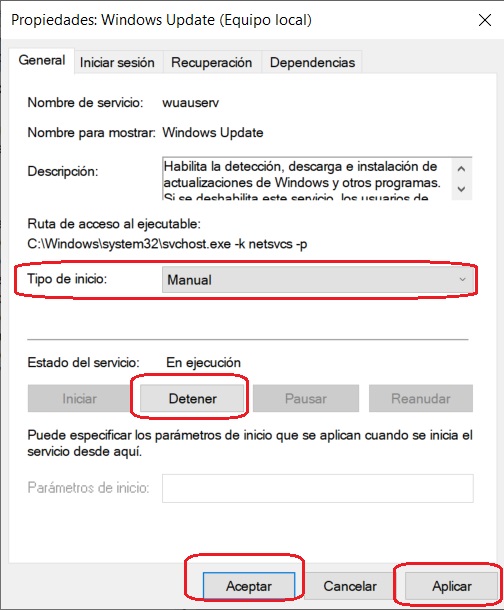
Con estos sencillos pasos habrás detenido Windows Update, e impedirás que se inicie de nuevo cuando apagues y vuelvas a encender tu ordenador. Por supuesto puedes volver a activarlo en cualquier momento, solo tienes que seguir los pasos anteriores a la inversa para revertir el efecto.
A partir de ahora podrás disfrutar de un sistema operativo mucho más estable. No estarás a la última, pero tendrás la garantía de que todo lo que funciona bien no dejará de hacerlo por una nueva actualización.
¿Qué opinas? ¿Crees que merece la pena desactivar las actualizaciones de Windows 10?

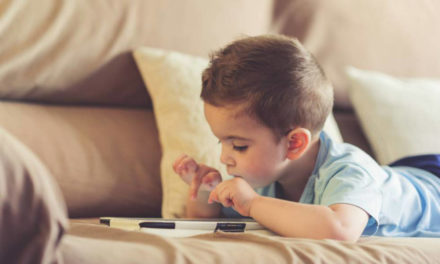
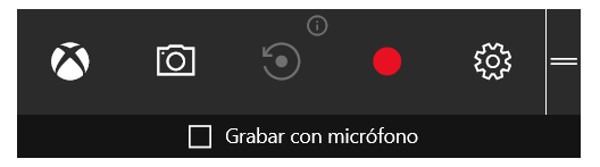
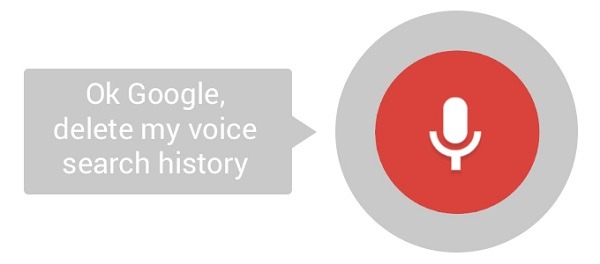
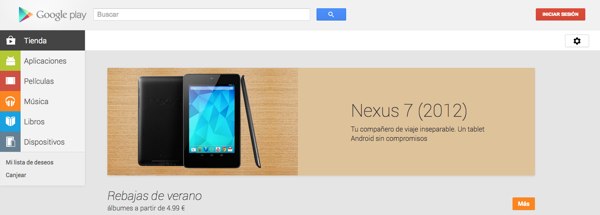




A día de hoy al deshabilitar el servicio, se vuelve a habilitar solo sin tocar nada. Para desactivar las actualizaciones automáticas deberemos configurar una directiva de grupo ya sea local o de dominio: https://www.sysadmit.com/2020/01/windows-desactivar-windows-update.html
si